Hur ökar eller ökar cellreferensen med X i Excel?
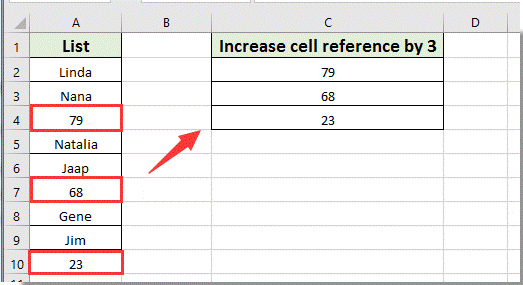
Som standard ökar cellreferenser i formlerna endast med en när du fyller formler i en kolumn eller över en rad. Som nedan visas skärmdump, hur kan man öka relativa cellreferenser med 3 eller mer än 1 när man fyller i formlerna? Den här artikeln visar metod för att uppnå det.
Öka eller öka cellreferensen med X i Excel med formler
Följande formler kan hjälpa dig att öka cellreferenser med X i Excel. Gör så här.
För att fylla ner till en kolumn måste du:
1. Välj en tom cell för att placera det första resultatet och ange sedan formeln = OFFSET ($ A $ 3, (ROW () - 1) * 3,0) i formelfältet och tryck sedan på ange nyckel. Se skärmdump:

Anmärkningar: I formeln är $ A $ 3 den absoluta referensen till den första cellen du behöver för att få i en viss kolumn, siffran 1 anger den cellrad som formeln har angetts och 3 är antalet rader du kommer att öka.
2. Fortsätt att välja resultatcellen och dra sedan ner Fill Handle nedåt i kolumnen för att få alla resultat som behövs.
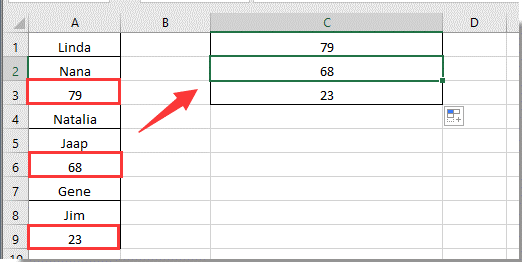
För att fylla över en rad måste du:
1. Välj en tom cell, ange formel = OFFSET ($ C $ 1,0, (KOLONN () - 1) * 3) in i formelfältet och tryck sedan på ange nyckel. Se skärmdump:
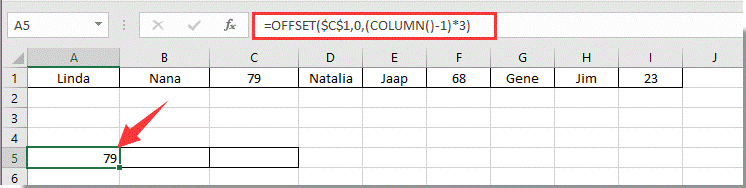
2. Dra sedan resultatcellen över raden för att få de resultat du behöver.
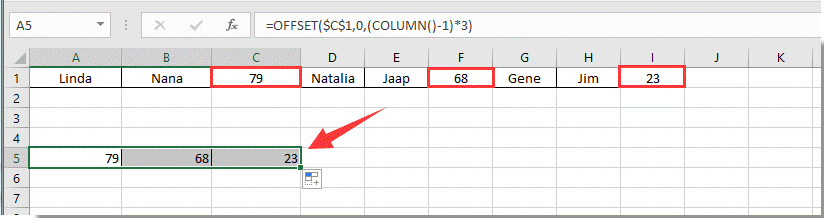
Anmärkningar: I formeln är $ C $ 1 den absoluta referensen till den första cellen du behöver för att få i en viss rad, siffran 1 anger kolumnen i cellen som formeln har angetts och 3 är antalet kolumner du kommer att öka. Ändra dem efter behov.
Konvertera enkelt formelreferenser i bulk (till exempel i förhållande till absolut) i Excel:
Smakämnen Kutools för Excel's Konvertera referenser verktyget hjälper dig att enkelt konvertera alla formelreferenser i bulk i valt intervall, till exempel konvertera alla relativt till absoluta på en gång i Excel.
Ladda ner Kutools för Excel nu! (30 dagars gratis spår)

Relaterad artikel:
Bästa kontorsproduktivitetsverktyg
Uppgradera dina Excel-färdigheter med Kutools för Excel och upplev effektivitet som aldrig förr. Kutools för Excel erbjuder över 300 avancerade funktioner för att öka produktiviteten och spara tid. Klicka här för att få den funktion du behöver mest...

Fliken Office ger ett flikgränssnitt till Office och gör ditt arbete mycket enklare
- Aktivera flikredigering och läsning i Word, Excel, PowerPoint, Publisher, Access, Visio och Project.
- Öppna och skapa flera dokument i nya flikar i samma fönster, snarare än i nya fönster.
- Ökar din produktivitet med 50 % och minskar hundratals musklick för dig varje dag!
